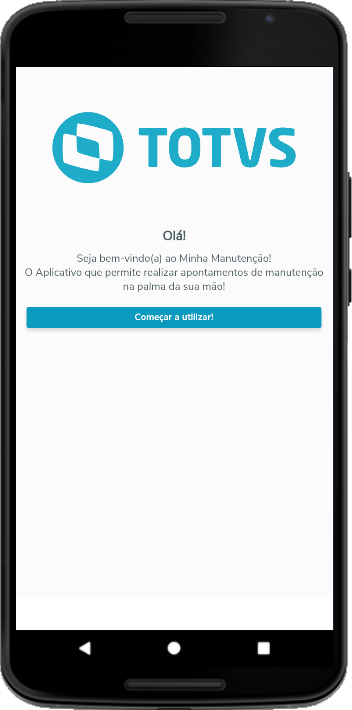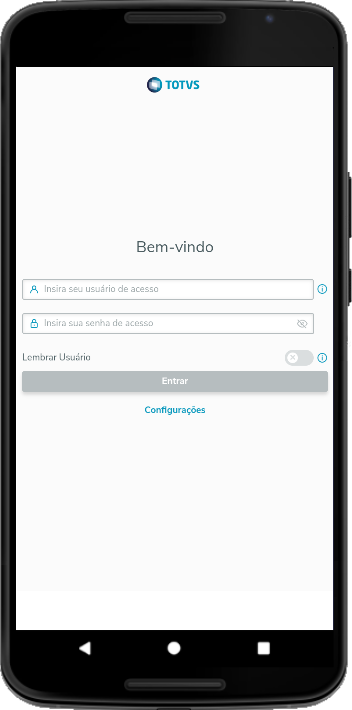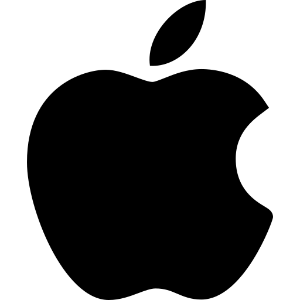Passo a passo de configuraçãoPré-requisitos| Âncora |
|---|
| Pré-requisitos |
|---|
| Pré-requisitos |
|---|
|
Os requisitos para utilizar o App Minha Manutenção são: | Nota |
|---|
| As ações do App podem ser executadas de forma Online e Offline. |
Após a instalação do aplicativo, vamos configurar o aplicativo:
Clique em "Começar a utilizar" para iniciar o aplicativo Minha Manutenção. 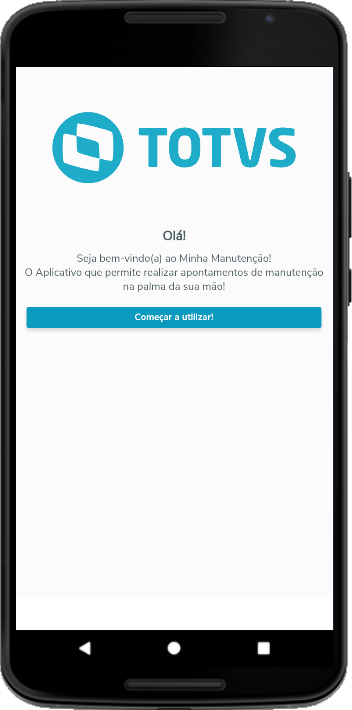
Passos para habilitar o acesso do usuário ao ERP Datasul no aplicativo Para utilizar o App pode-se escolher entre as opções: | Tipo de Conexão | Descrição |
|---|
| Direto | Recomendado para as empresas/clientes que necessitam de acesso mais simplificado ao App, onde os técnicos e usuários irão acessar o App conectados a partir da rede de dados (Wi-Fi) da empresa. Neste caso, não é necessária a criação de Alias no site do Mingle, pois o mesmo não será acessado/utilizado quando definida esta opção. Ao selecionar essa opção, serão habilitados os campos para informar o Servidor (IP) e a Porta para realizar o acesso. | Informações |
|---|
| A conexão direta no App Minha Manutenção está disponível nos ambientes JBoss e TomCat a partir da release 12.1.28. Para conexão direta do App com o ERP com JBoss deve-se realizar a configuração do Datasul-Valve no servidor JBoss. A documentação desta configuração está em: Datasul-Valve. Para conexão direta do App com o ERP com TomCat deve-se realizar a configuração do TOTVS CORS Valve no servidor TomCat. A documentação desta configuração está em TOTVS CORS Valve. A propriedade do Datasul-Valve e do TOTVS CORS Valve chamada allowOrigin="*", deve receber o valor allowOrigin="http://localhost:8100" para o correto funcionamento da conexão. |
| | Mingle | Recomendado quando há necessidade de que os técnicos/usuários acessem o App, a partir de conexão em redes de dados fora do ambiente da empresa. Para isso, é necessária a criação de um Alias no TOTVS Mingle, que é a plataforma que redireciona as requisições do App para o produto Datasul. Para solicitar a criação do Alias, acesse o endereço https://mingle.totvs.com.br/landpage/. | Nota |
|---|
| Na página do TOTVS Mingle informe os dados solicitados e selecione o App “Minha Manutenção”. Após confirmar a solicitação será gerado um ticket para a equipe do Mingle realizar a geração do Alias que será utilizado para acesso ao App. No caso de dúvidas sobre como preencher as informações do formulário pode ser utilizado o campo Observações para solicitar mais detalhes a respeito desta configuração. Para mais informações sobre o Mingle, acesse o linkhttps://thf.totvs.com.br/guides/mingle-overview. |
|
Após o App habilitado:
Para utilizar o App é necessário assinalar o parâmetro Habilita Integração com Mobile, disponível no programa Parâmetros Manutenção Industrial (MI0101). Para realizar os apontamentos é necessário que o usuário que realizará o login no App, esteja associado a um técnico de manutenção no programa Manutenção Técnicos (MI0104). No login, o usuário e senha informados devem ser os mesmos de acesso ao Datasul.
 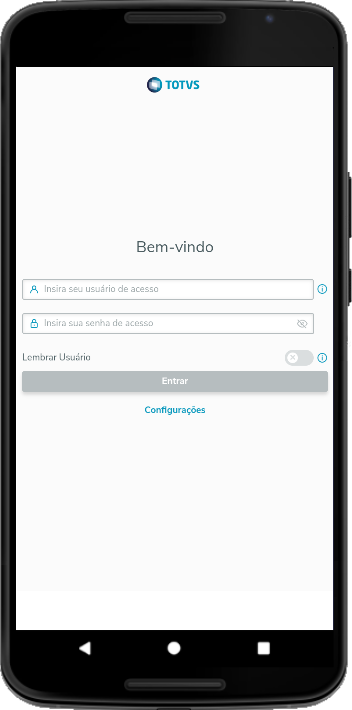
| Ação | Descrição |
|---|
 Guia de uso Guia de uso
| Em caso de dúvidas, o botão no canto superior direito, possibilita consultar o Guia de Uso Minha Manutenção Mobile (Frotas e Manutenção Industrial). |
| Campo | Descrição |
|---|
| Intervalo de Sincronização | Parametrizar o intervalo de sincronização (tempo em minutos) em que as ordens de manutenção e as tarefas serão carregadas do ERP para o aplicativo. | | Busca Ordens por Especialidade | Se o parâmetro estiver desmarcado, serão apresentadas todas as ordens relacionadas à equipe do técnico. Na busca por especialidade o sistema continuará validando a equipe do técnico. Quando o parâmetro estiver marcado, serão apresentadas somente as ordens cujas tarefas estejam associadas a alguma especialidade (principal ou secundário) do técnico. |
| Nota |
|---|
A partir da release 12.1.28 é possível escolher o tipo de conexão: Direto e via Mingle. |
|